

如下图所示
1、lsblk 和df -PTh可以看到/data分区容量为53G,由于业务需要,需要对其扩容
fdisk -l查看发现其对应的PV卷为/dev/sda5为扩展逻辑分区
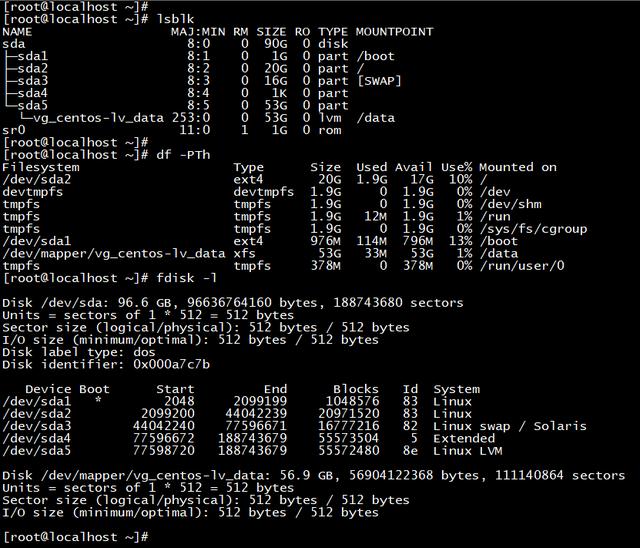
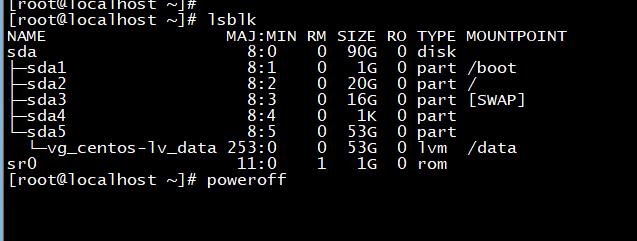
poweroff关闭虚拟机后进行磁盘扩展操作
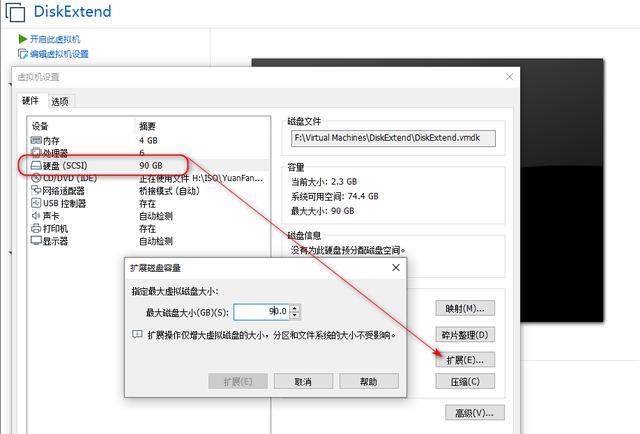
例如扩展到150G
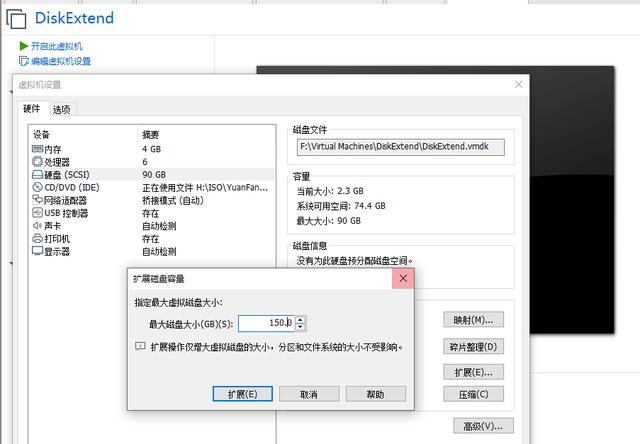
扩展完成会提示需要在操作系统内部对磁盘重新分区,然后扩展文件系统
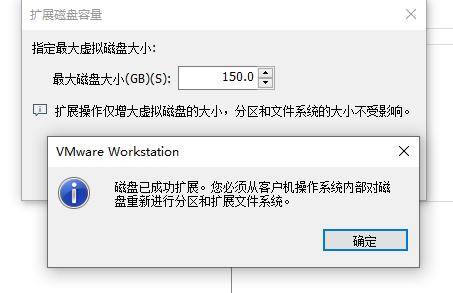
这时lsblk与df -PTh查看发现磁盘/dev/sda总容量变为150G,但是各分区无变化

下面进入正题
1、fdisk /dev/sda对磁盘进行重新分区
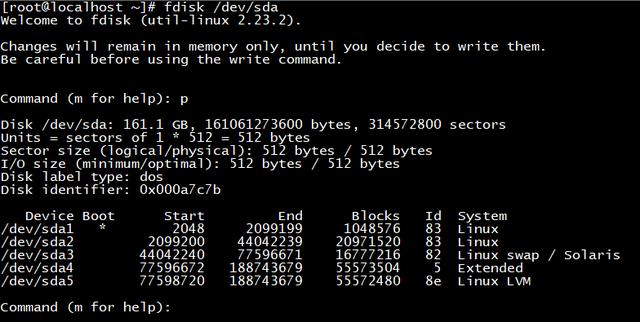
2、先删除逻辑分区号5,扩展分区号4,再新建扩展分区4,w保存
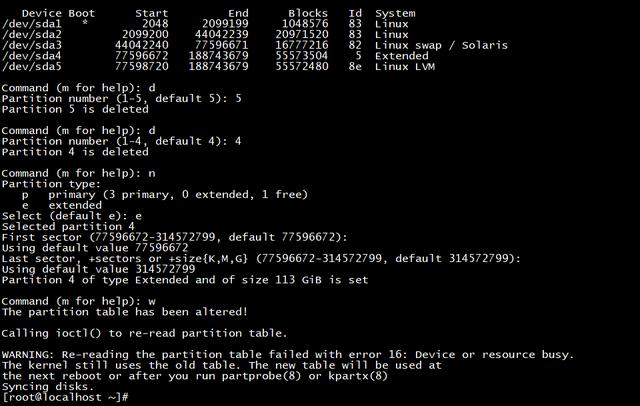
3、这时需要去修改vi /etc/fstab,注释掉/data分区这一行
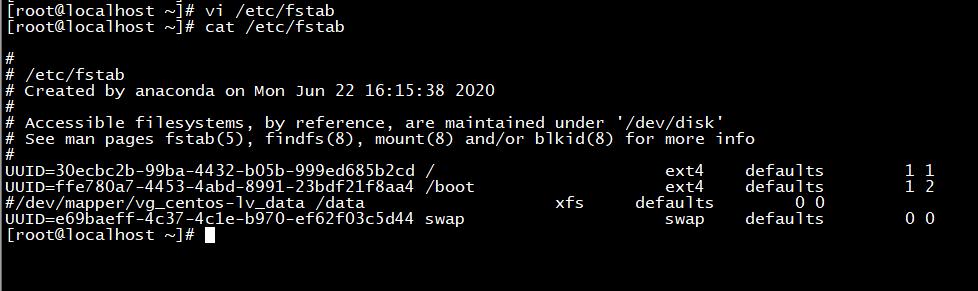
4、重启机器后,lsblk查看分区情况
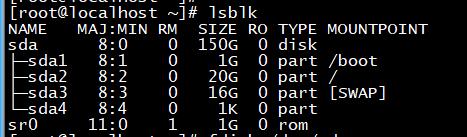
5、fdisk /dev/sda这时新建扩展逻辑分区5,扇区号起点与终点都默认,
然后w保存分区
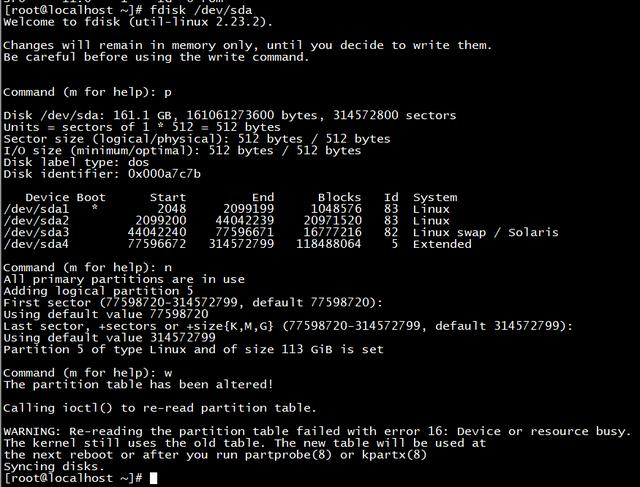
6、这时再次重启机器,让系统读取新的分区表
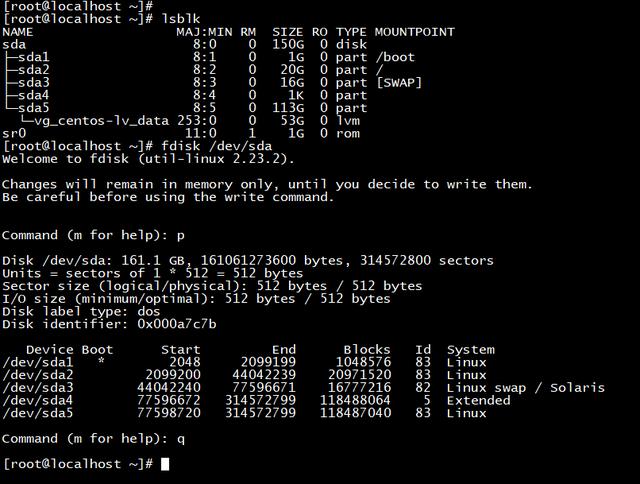
7、pvresize /dev/sda5,调整pv大小,可以发现pv /dev/sda5已经变为113G大小

vgdisplay可以看到Free PE大小60GB
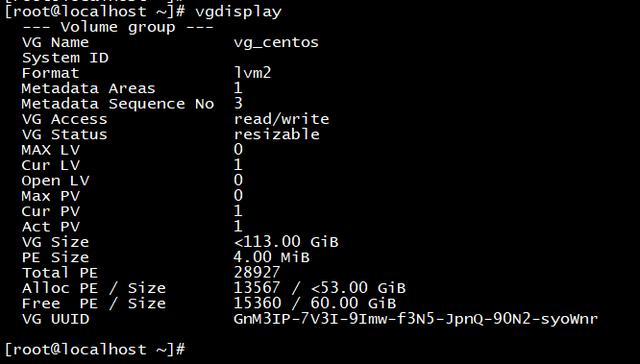
8、lvextend -l +100%FREE /dev/vg_centos/lv_data
进行LV卷扩展
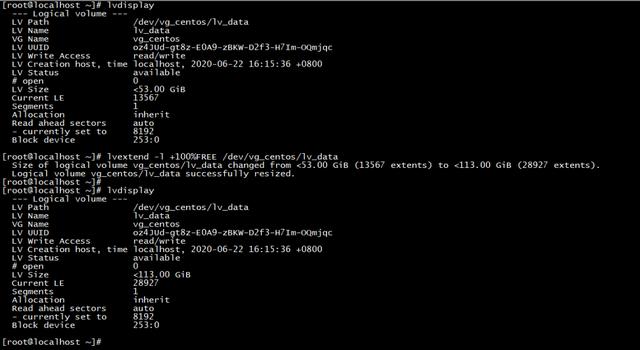
9、由于没有挂载分区,这时文件系统扩展命令执行会提示没有挂载

10、取消/etc/fstab中/data分区中的注释,mount -a挂载分区
然后xfs_growfs /dev/vg_centos/lv_data,扩展xfs文件系统
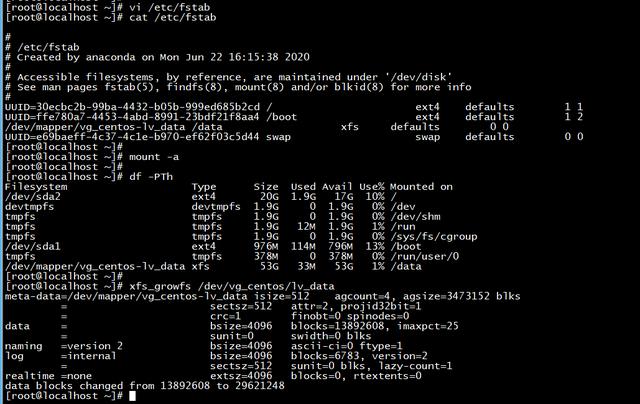
11、df -PTh 与lsblk可以看到扩展成功,建议重启验证是否分区正常,开机是否正常
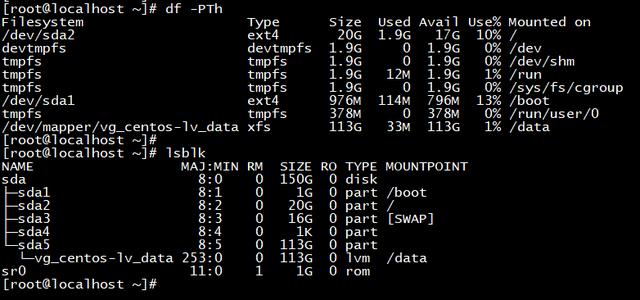




















 3574
3574











 被折叠的 条评论
为什么被折叠?
被折叠的 条评论
为什么被折叠?








